Gestão de remetentes bloqueados ou aprovado no OWA
pt:Gestão de remetentes bloqueados ou aprovado no OWA
he:ניהול של השולחים החסומים או אושרו ב- OWA
ru:Управление отправителей, заблокированных или утвержденных в OWA
ja:送信者をブロックまたは OWA で承認の管理
ar:إدارة المرسلين المحظورة أو تمت الموافقة عليها في OWA
zh:发件人阻止或批准在 OWA 中的管理
ro:Management de expeditori blocat sau aprobate în OWA
pl:Zarządzanie nadawców zablokowane lub zatwierdzone w programie OWA
de:Verwaltung der Absender blockiert oder zugelassen in OWA
nl:Beheer van afzenders geblokkeerd of goedgekeurd in OWA
it:Gestione di mittenti bloccati o approvato in OWA
es:Gestión de remitentes bloqueados o autorizados en OWA
en:Management of senders blocked or approved in OWA
fr:Gestion des expéditeurs bloqués ou approuvés dans OWA
Este artigo foi traduzido por um sistema de tradução automática. Você pode visualizar a fonte do artigo aqui.
Como adicionar ou remover remetentes para a branca ou negra, quando eu estou conectado como OWA ?
É possível gerenciar diretamente a lista de remetentes de e-mail para ser aprovado ou rejeitado automaticamente no Outlook Web App.
Com efeito, se um remetent (ou um domínio de correi) exatos tendem a ver seus e-mails para encontrar sua pasta "Spam " Enquanto você não quer isto, você pode passá-lo em "whitelist ".
Por outro lado, você também pode garantir-que um remetente (ou correio de ) Veja seus e-mails serão automaticamente colocados na "Spam ", então você pode colocá-lo "lista negr".
Aqui está o procedimento a seguir.
Para se conectar a sua interface do Outlook We (https://ex10.biz/owa) com seu endereço de e-mail e sua senha.
Na guia "Opçõ", selecione "Ver todas as opções... |" :
- Na coluna da esquerda, selecione "Bloquear ou permiti" :
Nesta página, você pode escolher o que será que os remetentes e destinatários, remetentes bloqueados e também a estratégia que você quer se juntar. De fato, é possível selecionar se as mensagens devem ser encaminhadas diretamente para a pasta "Spam " ou não.
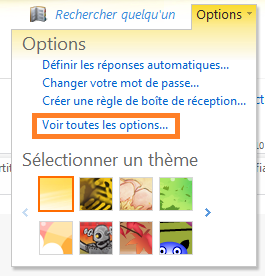
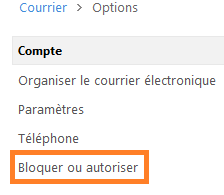
Ativar a atualização automática de comentários